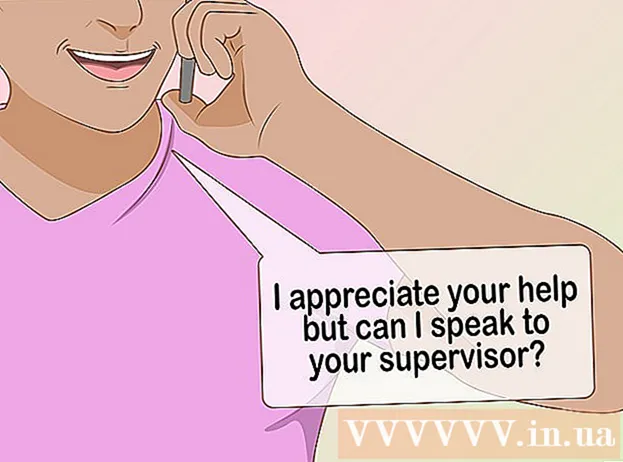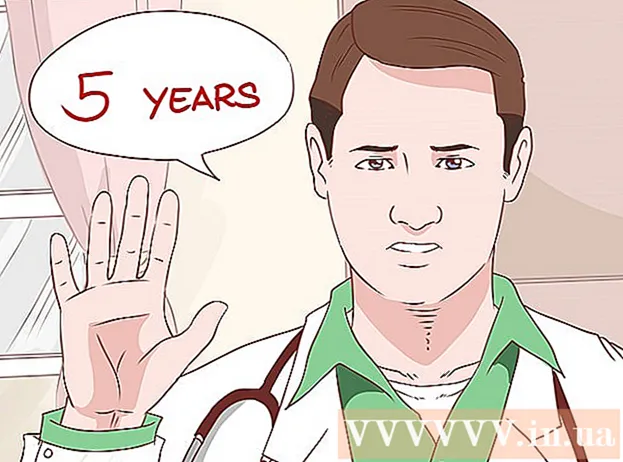Forfatter:
Helen Garcia
Oprettelsesdato:
15 April 2021
Opdateringsdato:
15 Kan 2024
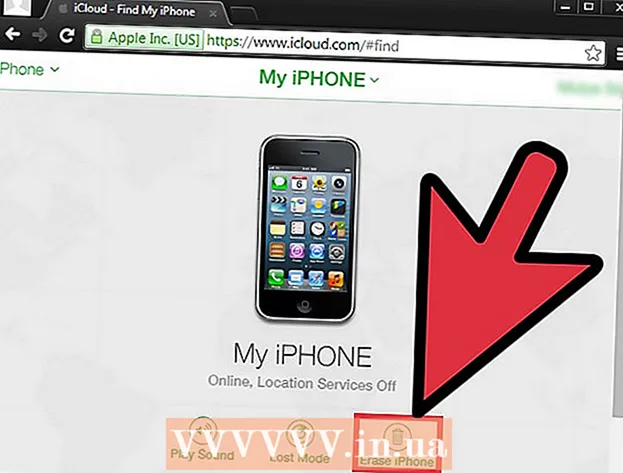
Indhold
Det menes, at hvis du er tabt, ville den bedste taktik være at blive på sin plads. Heldigvis gør iPhone et godt stykke arbejde, hvis du mister den. Desværre ved han ikke, hvordan han høfligt skal bede en forbipasserende om hjælp eller hvordan man giver signaler (faktisk bliver han sandsynligvis stjålet, hvis han bliver set give signalerne). For at finde din iPhone, næste gang du mister den, skal du bruge Find min iPhone -appen.
Trin
Metode 1 af 2: Forberedelse af din iPhone
 1 Åbn menuen Indstillinger på din startskærm. Inden du kan bruge placeringstjenester til at kende din iPhones placering, skal du aktivere dem via menuen Indstillinger. Find iPhone kræver iOS 5.0 eller nyere, og tabt tilstand kræver iOS 6.0 eller højere.
1 Åbn menuen Indstillinger på din startskærm. Inden du kan bruge placeringstjenester til at kende din iPhones placering, skal du aktivere dem via menuen Indstillinger. Find iPhone kræver iOS 5.0 eller nyere, og tabt tilstand kræver iOS 6.0 eller højere. 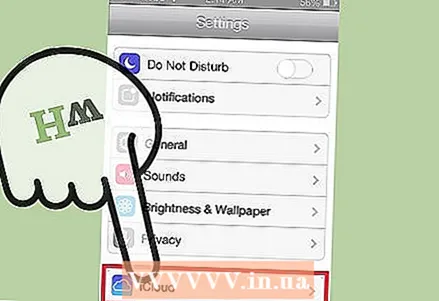 2 Åbn iCloud -menuen. Du skal muligvis indtaste dit Apple -id. Hvis du ikke har et Apple -id, skal du oprette et for at bruge Find min iPhone. Oprettelse af et Apple ID er helt gratis.
2 Åbn iCloud -menuen. Du skal muligvis indtaste dit Apple -id. Hvis du ikke har et Apple -id, skal du oprette et for at bruge Find min iPhone. Oprettelse af et Apple ID er helt gratis. 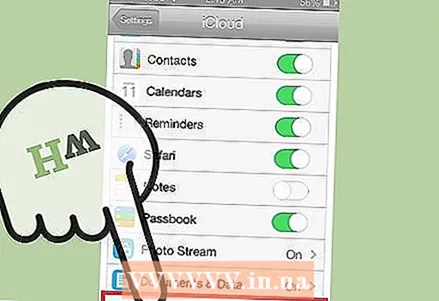 3 Tænd Find min iPhone. I afsnittet iCloud finder du et skifte, der siger Find min iPhone. Skift den til positionen "Til". Din telefon vil spørge, om du virkelig vil aktivere denne funktion. Klik på "OK" for at aktivere det.
3 Tænd Find min iPhone. I afsnittet iCloud finder du et skifte, der siger Find min iPhone. Skift den til positionen "Til". Din telefon vil spørge, om du virkelig vil aktivere denne funktion. Klik på "OK" for at aktivere det. 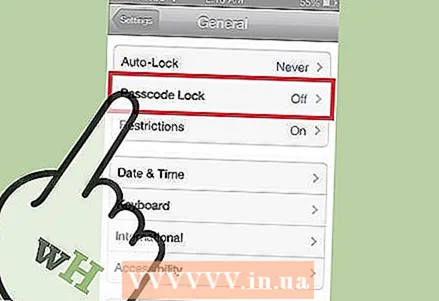 4 Slå "Adgangskodebeskyttelse" til. Du kan konfigurere din iPhone til at aktivere adgangskodebeskyttelse, når skærmen er slukket, hvilket kræver, at du indtaster en firecifret adgangskode for at tænde den. For at aktivere adgangskodebeskyttelse skal du vende tilbage til menuen Indstillinger og åbne fanen Generelt. I denne menu skal du vælge "Adgangskodebeskyttelse". Indtast den ønskede adgangskode, og bekræft den.
4 Slå "Adgangskodebeskyttelse" til. Du kan konfigurere din iPhone til at aktivere adgangskodebeskyttelse, når skærmen er slukket, hvilket kræver, at du indtaster en firecifret adgangskode for at tænde den. For at aktivere adgangskodebeskyttelse skal du vende tilbage til menuen Indstillinger og åbne fanen Generelt. I denne menu skal du vælge "Adgangskodebeskyttelse". Indtast den ønskede adgangskode, og bekræft den. - Dernæst skal du indtaste en adgangskode for at låse skærmen op. På denne måde, hvis din iPhone bliver stjålet, har ubudne gæster ikke adgang til din telefon.
Metode 2 af 2: Find en iPhone
 1 Gå til iCloud -webstedet. Du kan få adgang til den fra enhver internetbrowser. Du skal indtaste dit Apple -id og din adgangskode for at få adgang til din profil. Når du har logget ind, vil du se forskellige indstillinger.
1 Gå til iCloud -webstedet. Du kan få adgang til den fra enhver internetbrowser. Du skal indtaste dit Apple -id og din adgangskode for at få adgang til din profil. Når du har logget ind, vil du se forskellige indstillinger.  2 Åbn Find iPhone. Radar-lignende ikon. Du bliver bedt om at indtaste dit Apple -id og din adgangskode igen.Derefter åbnes et vindue med et kort. Kortet indlæses, så snart din enhed er registreret.
2 Åbn Find iPhone. Radar-lignende ikon. Du bliver bedt om at indtaste dit Apple -id og din adgangskode igen.Derefter åbnes et vindue med et kort. Kortet indlæses, så snart din enhed er registreret. - Alternativt kan du gå direkte til Find min iPhone -webstedet ved at gå til icloud.com/find. Du skal også indtaste dit Apple -id og din adgangskode.
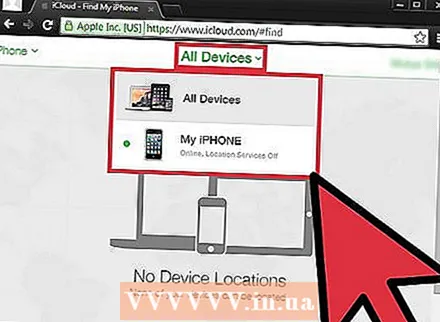 3 Åbn listen over dine enheder. Klik på knappen Enheder øverst til venstre på siden for at åbne en liste over enheder, som du har registreret i Find min iPhone -appen. Vælg den enhed, du vil søge, og du vil se en liste over muligheder.
3 Åbn listen over dine enheder. Klik på knappen Enheder øverst til venstre på siden for at åbne en liste over enheder, som du har registreret i Find min iPhone -appen. Vælg den enhed, du vil søge, og du vil se en liste over muligheder. - En grøn prik ved siden af en enhed angiver, at enheden er online. Den grå prik angiver, at enheden er offline.
- Find min iPhone viser din enheds sidste kendte placering om 24 timer.
 4 Afspil lyd på den manglende enhed. Hvis kortet viser, at enheden er i nærheden, kan du blot afspille en lyd på enheden for at finde den ved hjælp af den tilsvarende funktion i menuen.
4 Afspil lyd på den manglende enhed. Hvis kortet viser, at enheden er i nærheden, kan du blot afspille en lyd på enheden for at finde den ved hjælp af den tilsvarende funktion i menuen.  5 Aktiver tabt tilstand. Hvis din enhed virkelig mangler, kan du aktivere tabt tilstand ved at klikke på den tilsvarende knap i vinduet med indstillinger.
5 Aktiver tabt tilstand. Hvis din enhed virkelig mangler, kan du aktivere tabt tilstand ved at klikke på den tilsvarende knap i vinduet med indstillinger. - Du bliver bedt om at oprette en adgangskode, hvis den ikke er angivet på din enhed. Hvis din enhed allerede har en adgangskode, aktiveres tabt tilstand umiddelbart efter tryk på knappen. For eksempel, hvis din enhed er konfigureret på en sådan måde, at adgangskoden kun tændes en time efter inaktivitet, og tabt tilstand blev slået til en halv time efter den sidste brug, så låses enheden med det samme.
- Du kan tilføje et telefonnummer til en kontaktperson. Dette bør være et nummer, som du kan nås på. Det vises på startskærmen på din telefon. Der vises en knap på skærmen, når der trykkes på, vil dette nummer automatisk blive ringet op.
- Du kan også tilføje en personlig besked, der vises sammen med telefonnummeret.
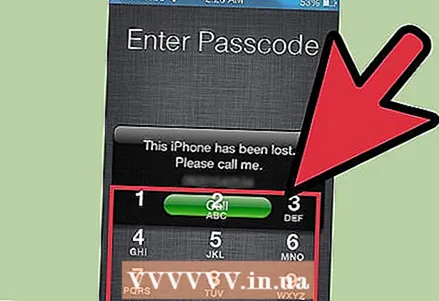 6 Deaktiver tabt tilstand. Når du har fundet din enhed, kan du deaktivere tabt tilstand enten ved at indtaste en numerisk kode på din telefon eller ved at klikke på knappen Deaktiver tabt tilstand på Find min iPhone -webstedet.
6 Deaktiver tabt tilstand. Når du har fundet din enhed, kan du deaktivere tabt tilstand enten ved at indtaste en numerisk kode på din telefon eller ved at klikke på knappen Deaktiver tabt tilstand på Find min iPhone -webstedet. 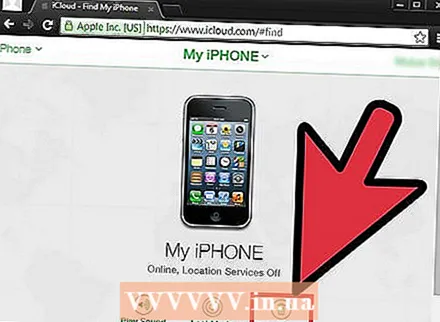 7 Slet din iPhone. Hvis du er sikker på, at din iPhone er stjålet eller helt sikkert er væk, kan du eksternt slette alle data fra den ved at klikke på knappen "Slet iPhone" i indstillingsmenuen.
7 Slet din iPhone. Hvis du er sikker på, at din iPhone er stjålet eller helt sikkert er væk, kan du eksternt slette alle data fra den ved at klikke på knappen "Slet iPhone" i indstillingsmenuen. - Datasletning er fuldført, så brug denne funktion kun som en sidste udvej.
- Brug af denne funktion deaktiverer GPS -sporing af din telefons placering.
- 8 Brug en anden iOS -enhed. Du kan følge de samme trin ved hjælp af en anden iOS -enhed, f.eks. IPad eller en anden iPhone. Du skal indtaste dit Apple -id og din adgangskode.
- Applikationen fungerer på samme måde som websiden.
Tips
- Uanset lydstyrkeindstillingen på din enhed fungerer Play Sound -funktionen ved fuld lydstyrke.
Advarsler
- Denne funktion fungerer ikke, hvis din iPhone er slukket.